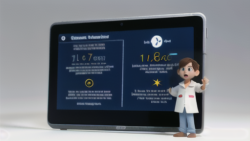ハードウエア
ハードウエア 描画装置:レンダラーの役割
絵を描く道具、つまり情報を目に見える形にする機械や道具のことを描画装置と言います。描画装置は、様々な形の情報を受け取り、それを我々が見て理解できる形、例えば絵や動画、画面表示などに変換する役割を担っています。
例えば、立体的な絵を作るコンピューターの世界では、描画装置はなくてはならない存在です。設計図のような形や材質、光の当たり方、カメラの位置といった情報を読み取り、光がどう反射したり屈折したりするか、影がどのようにできるかを計算して、本物のような絵を作り出します。この計算はとても複雑で、描画装置の性能が絵の出来栄えや速さに直結します。 複雑な絵や動画を素早く作りたい場合は、高性能な描画装置が必要になります。
また、普段私たちが見ているホームページの表示にも、描画装置が活躍しています。ホームページに書かれた文字や絵、動画などは、実は特別な言葉で書かれた指示書のようなものです。描画装置はこの指示書を読み解き、文字や絵、動画などを画面上の正しい位置に配置して、私たちが見やすい形に整えて表示してくれます。ホームページにたくさんの情報が載っていても、すぐに表示されるのは、この描画装置のおかげです。
近年、絵や動画をリアルタイムで描く技術が大きく進歩しています。ゲームや仮想現実の世界では、この技術がよりリアルで、まるで自分がその場にいるかのような体験を生み出しています。この技術を実現するためにも、高性能な描画装置は欠かせません。よりリアルで、より没入感のある体験を提供するために、高性能な描画装置の開発は今も続けられています。